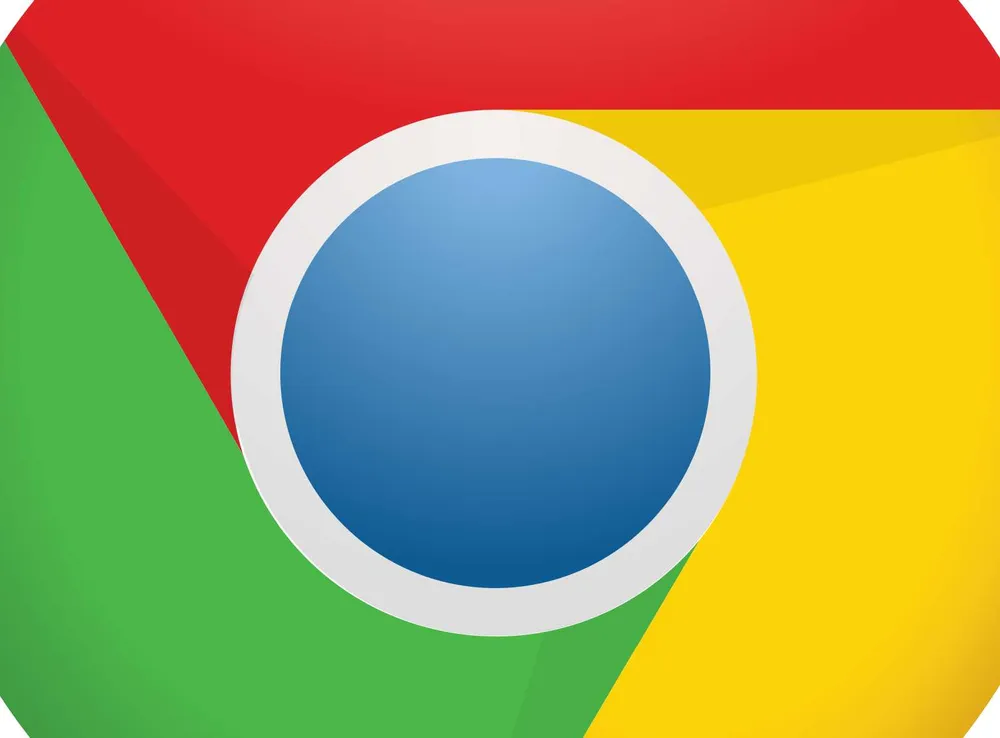Son muchas las páginas que solicitan al usuario mientras navega permisos de todo tipo. Si por ejemplo Google Maps nos pide acceder a nuestra ubicación, se trata de una petición legítima. No todas las webs actúan como Google. Cada vez podemos encontrar más webs que engañan deliberadamente al usuario para que conceda, sin saberlos, permisos sobre Chrome o webs que, por el contrario, solicitan hasta la saciedad permiso para mostrarnos notificaciones una y otra vez, por mucho que le demos a “bloquear”. Chrome ahora quiere terminar con estas molestias con una forma menos intrusiva de solicitarnos permisos.
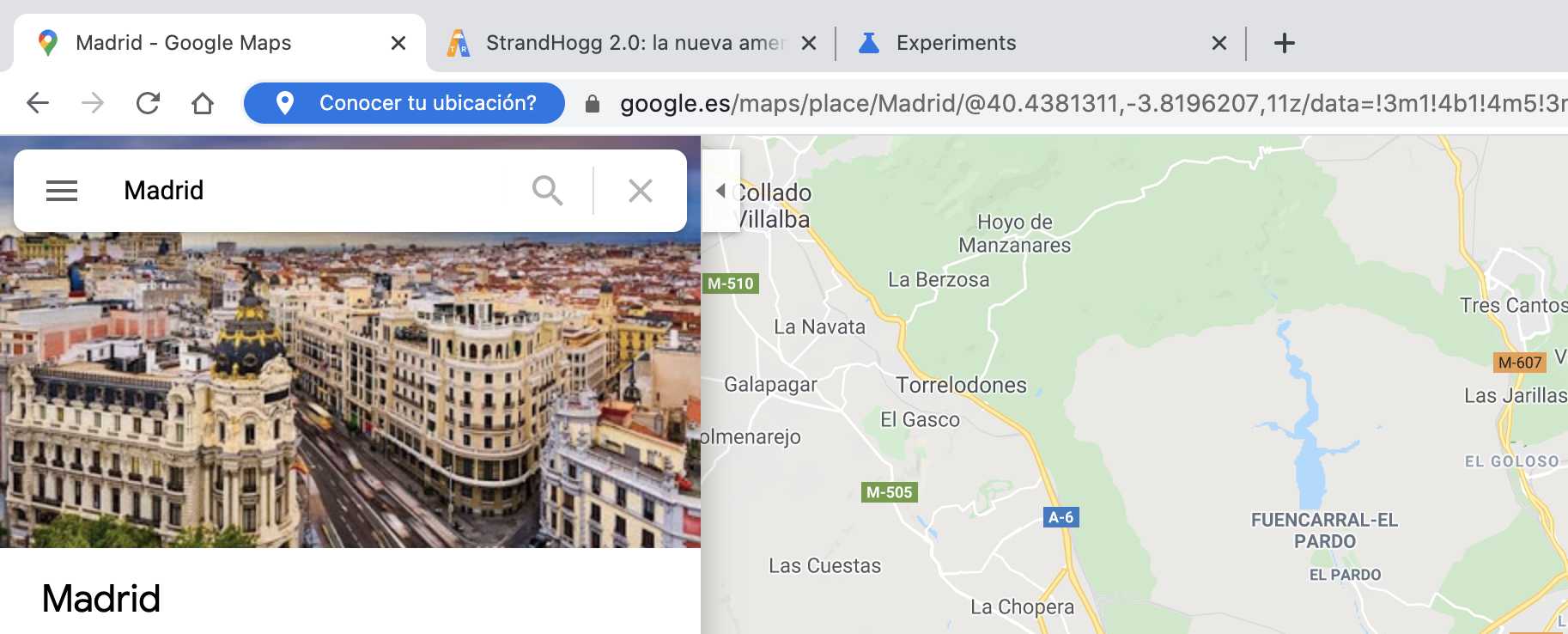
La función que os enseñaremos a activar a continuación está ya presente en la versión Canary de Google Chrome, es decir, la versión menos estable de Chrome. Activándola evitamos que las webs creen ventanas grandes con permisos, logrando así que no invadan nuestra pantalla y los pulsemos sin querer. Las webs podrán igualmente solicitarnos permiso, no obstante, Chrome lo hará con una interfaz menos molesta.
Tiempo necesario: 2 minutos.
Cómo activar la nueva interfaz de permisos de Google Chrome.
- Abrimos el panel de opciones de Google Chrome.
Escribe la dirección “chrome://flags” en la barra de direcciones y dale a buscar. Esto nos abrirá todas las opciones experimentales del navegador.
- Buscamos el parámetro deseado.
En el buscador con el texto “Search flags” escribe “permission chip”.
- Revisamos la lista
Se actualizará la lista de elementos que coinciden con ese nombre. Solo nos aparecerá uno con el título “Permissions Chip Experiment” y la opción “Default” marcada.
- Cambiamos el estado
Pinchamos sobre “Default” y lo cambiamos a “Enabled”.
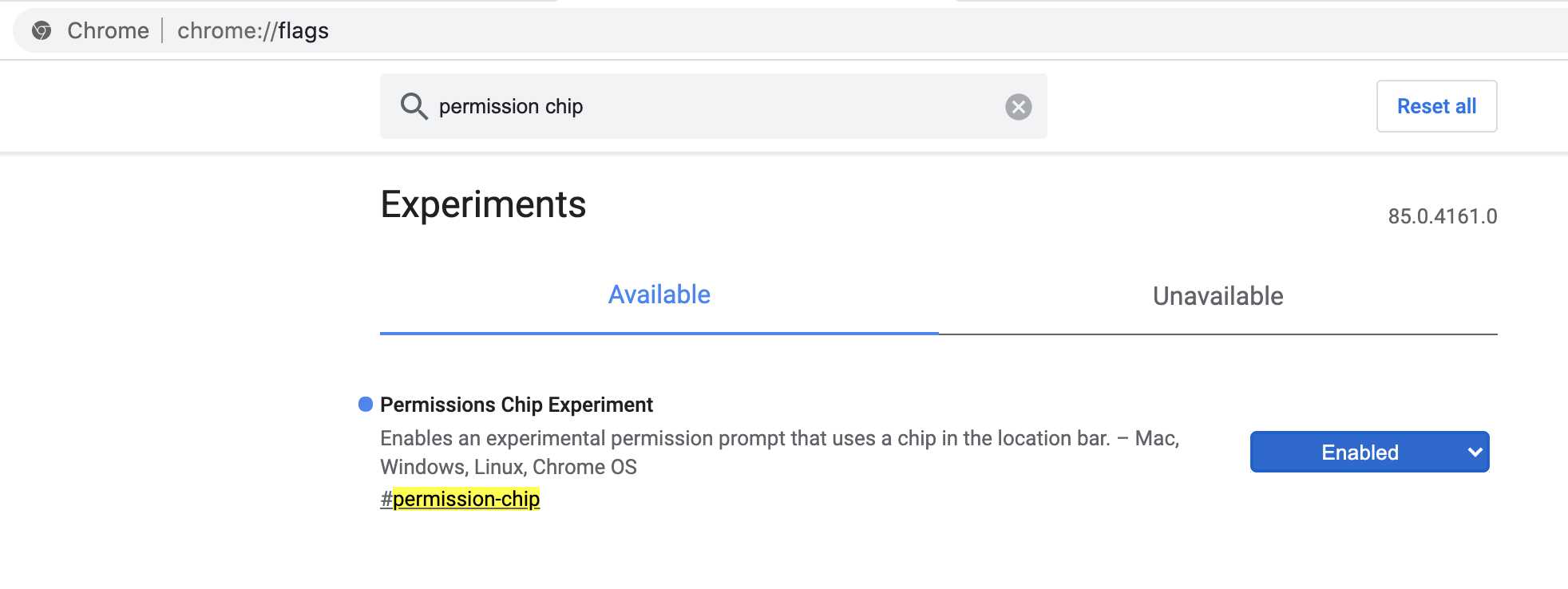
- Reiniciamos el navegador
Google Chrome nos pedirá reiniciar el buscador para que los cambios tengan efecto. Pulsamos sobre “Relaunch” para hacerlo.
- Listo.
Si ahora entramos en una web que solicite permisos, como el caso de Google Maps, por primera vez, Chrome nos mostrará la petición de acceder a nuestra ubicación con el nuevo formato.